有时候由于工作需要,常在PPT中应用个性化模板,那么在PPT中如何新建自定义PPT主题呢?我们一起来看看吧!首先打开PPT演示文稿,创建四张空白文档(连按四下enter键),点击工作栏【视图......
2022-05-05 183 自定义PPT主题
放大看看是什么样子? 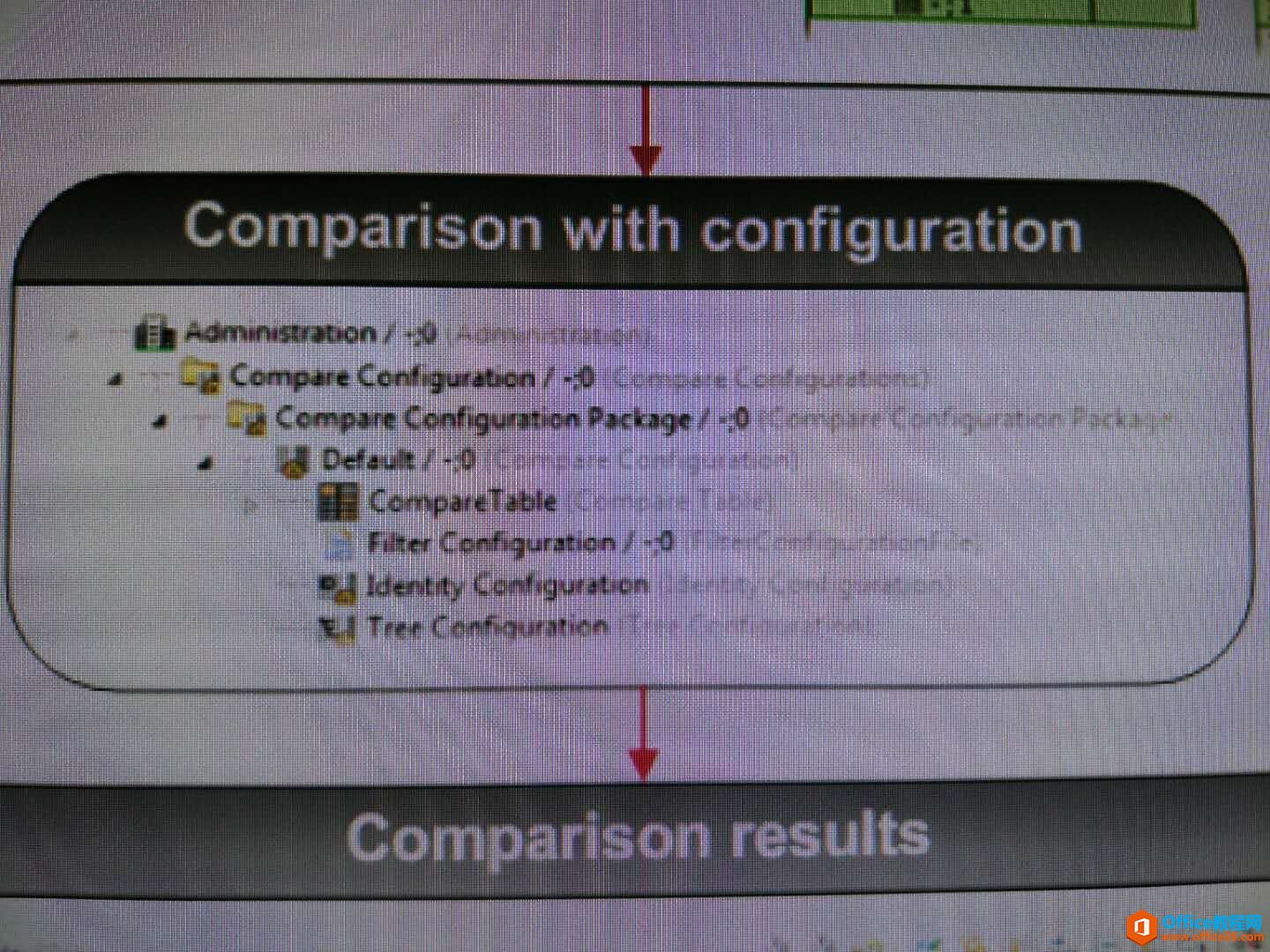
中间这个图是个典型的圆角矩形,“难度”在于如何在圆角矩形的上方加一个有颜色底的菜单栏?
先不说这个图形好看不好看吧!从技术的角度来看看应该如何快速绘制,当然把它调整得漂亮也不是没有办法。我们赶紧给大家演示一下。
具体操作如下:
新建一个PPT,插入一个Rectange:Rounded Corners(圆角矩形),注意看动图操作。

接着插入一个Rectange(长方矩形),注意覆盖住圆角矩形的菜单位置,覆盖大小决定了菜单的高度。
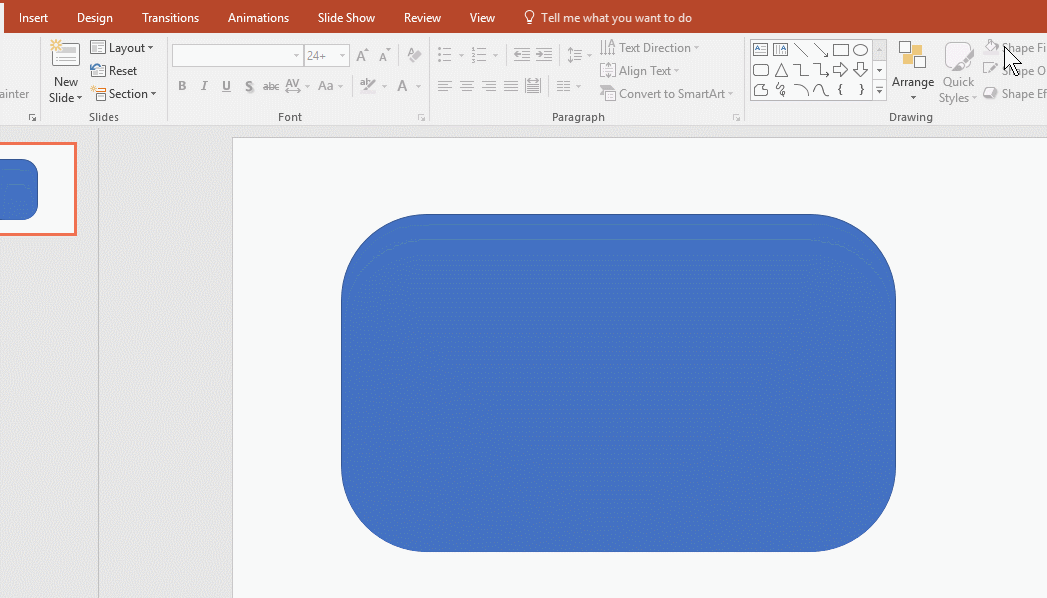
接着利用图形的拆分功能进行。按Crtl+A选中两个图形后,在Drawing Tools(图形工具)-Format(格式)-Merage Shapes(组合图形)-Fragment(拆分),进行图形的拆分。然后删除不需要的部分,分别设置图形的颜色即可。如下动图操作。
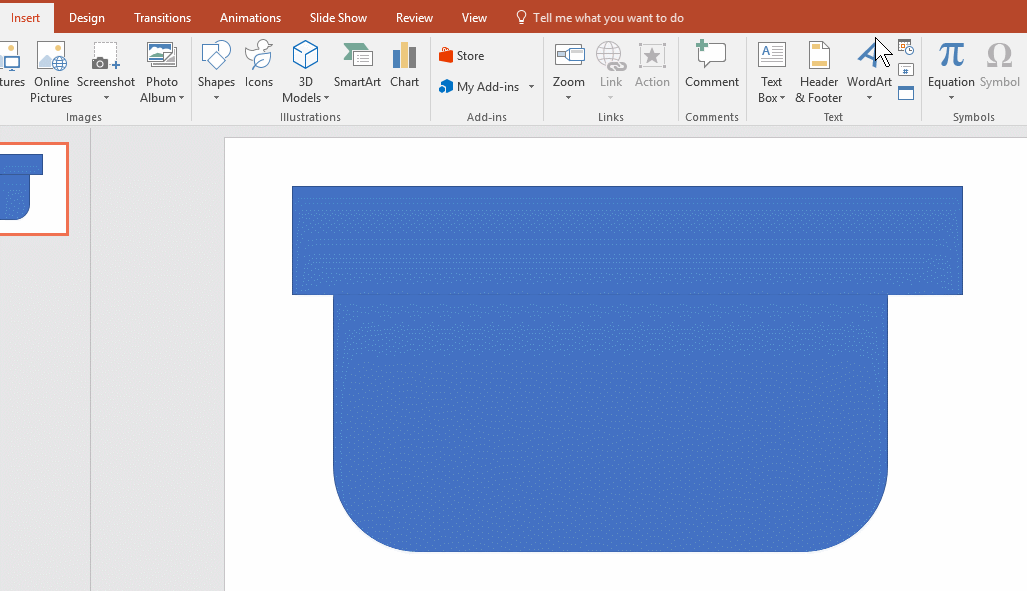
最终效果如下,是不是很难看!
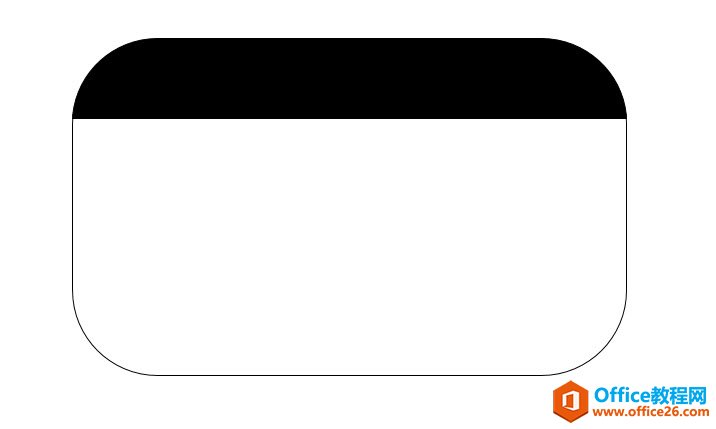
事实上,圆角矩形表达款在现在看来有点过时,在2000年左右是一种非常流行的表达,现在已经不流行了,现在走简洁化设计风格,框不用,或者直接就用矩形框表达。那如果一定要用圆角矩形,怎么调整漂亮呢?有个简单的方法,如下动图操作:
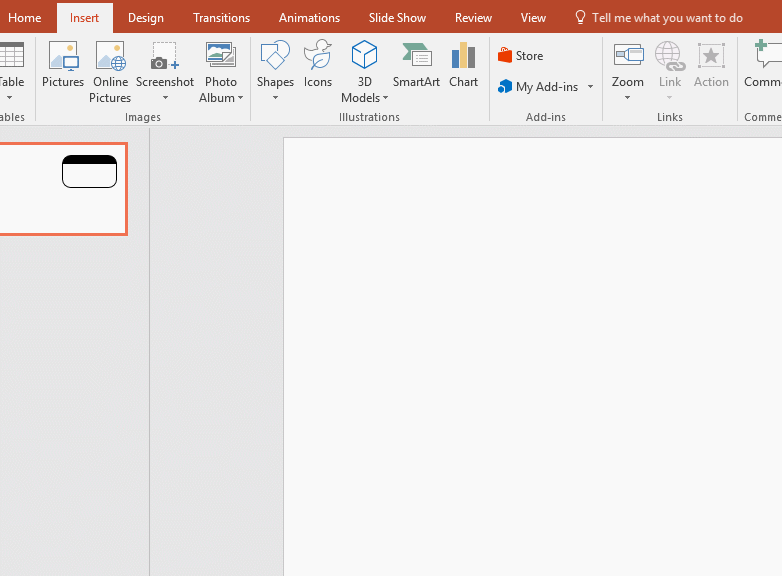
是不是好看很多。注意技巧是什么?把圆角矩形的圆角调整得足够的小,拖拽小黄点进行调整。
你喜欢那种类型的框呢?
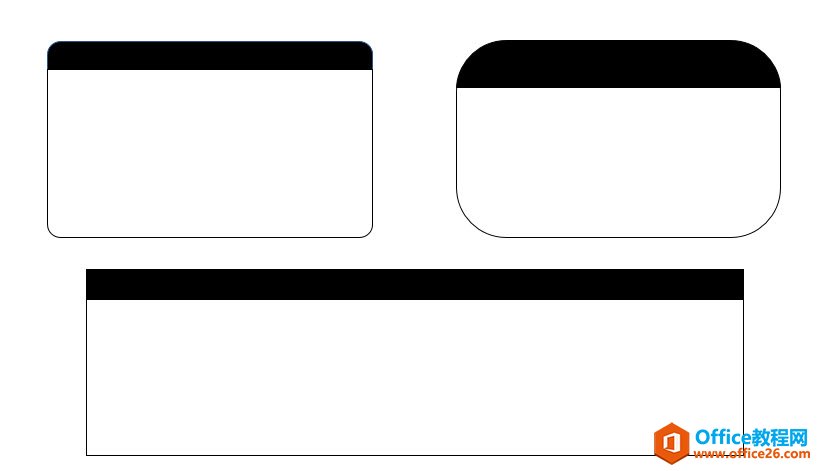
总结:PPT图形表达中框的设计越简单越好。圆角矩形慎用。
标签: PPT绘制一个带菜单的圆角矩形
相关文章

有时候由于工作需要,常在PPT中应用个性化模板,那么在PPT中如何新建自定义PPT主题呢?我们一起来看看吧!首先打开PPT演示文稿,创建四张空白文档(连按四下enter键),点击工作栏【视图......
2022-05-05 183 自定义PPT主题

我们有时候在使用PPT过程中需要在PPT中批量插入图片三种方法,你知道怎样在PPT中批量插入图片吗?今天小编就教一下大家在PPT中批量插入图片三种方法。一、把多张图片批量插入到一张幻灯......
2022-05-05 355 PPT批量插入图片

如何在PPT中绘制倒金字塔的逻辑表达效果老规矩,方法看看效果。是一个倒金字塔逻辑思路表达,表达经过层层筛选总结,最后合作得以实现的表达。这种有立体的环形的金字塔怎么绘制呢?......
2022-05-05 491 PPT绘制倒金字塔效果

用PPT演示文稿的操作中,我们会根据需要进行背景设置,如果想使用电脑上的图片,例如团队照片、网上下载的图片,我们该怎么操作呢?第一步,在页面空白处,点击右键,点击【设置背景......
2022-05-05 261 PPT背景